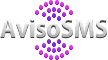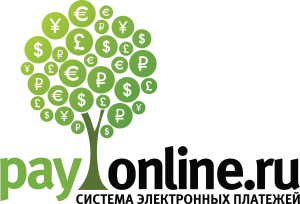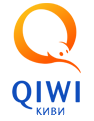Инструкция по настройке модуля оплаты PayMaster в VamShop.
1. Регистрируетесь в системе paymaster.ru и получаете данные для входа в кабинет http://paymaster.ru/partners
2. Переходите в раздел Учётная запись — Список сайтов.
3. Добавляете свой магазин, обращая особое внимание на следующие поля:
ID — запишите данное значение, его нужно будет указать в настройках модуля оплаты в VamShop.
Название — Указываете название Вашего магазина.
URL — Указываете URL адрес Вашего магазина.
Тип подписи — MD5
Секретный ключ — Указываете любое значание, так же запишите его, секретный ключ нужно будет указать в настройках модуля оплаты в VamShop.
Обратные вызовы:
Payment Notification — POST запрос.
URL — http://ваш-магазин.ру/paymaster.php
Success Redirect — POST запрос.
URL — http://ваш-магазин.ру/checkout_process.php
Failure Redirect — POST запрос.
URL — http://ваш-магазин.ру/checkout_shipping.php
Сохраняйте Ваши настройки.
Затем в VamShop, в Админке — Модули — Оплата устанавливайте модуль оплаты PayMaster.
В настройках модуля указывайте ID номер Вашего магазина и секретный ключ.
Всё.